Aktualizacje oprogramowania sklepu internetowego zawierają ważne zmiany, mające na celu dodanie nowych funkcji w sklepie, poprawę wydajności, stabilności i bezpieczeństwa.
Dzięki nowym funkcjom, możesz bardziej zautomatyzować swoją pracę oraz osiągnąć przewagę na rynku e-commerce: dlatego aktualizuj swój sklep internetowy na bieżąco!
Uwaga!
Aktualizacje powinny być wykonywane na bieżąco, co gwarantuje poprawność działania oprogramowania e-sklepu.
Zalecamy wykonywanie aktualizacji oprogramowania sklepu w dni robocze, najlepiej w godzinach rannych.
W 99% sytuacji aktualizacja oprogramowania przebiega bezproblemowo, ale może zdarzyć się sytuacja, w której będzie potrzebna pomoc naszych informatyków, wtedy od razu pisz do nas na e-mail pomoc@ebiznes.pl lub poprzez formularz zgłoszeniowy.
Jak zaktualizować oprogramowanie sklepu internetowego sStore do nowej wersji?
Jeżeli po zalogowaniu się do panelu administratora pojawia się okienko informacyjne, może ono oznaczać nowy wpis na blogu lub dostępną aktualizację sklepu. Aby rozpocząć aktualizację, na początku upewnij się, że wszystkie wtyczki do blokowania wyświetlania reklam w przeglądarce są wyłączone, ponieważ ich działanie może blokować lub utrudniać działanie niektórych skryptów sklepu. Pamiętaj również, aby podczas przebiegu aktualizacji nie zamykać strony sklepu ani przeglądarki internetowej. Aby rozpocząć aktualizację sklepu:
- Przejdź do menu Narzędzia > Aktualizacja programu.
- Kliknij przycisk Aktualizacja oprogramowania.
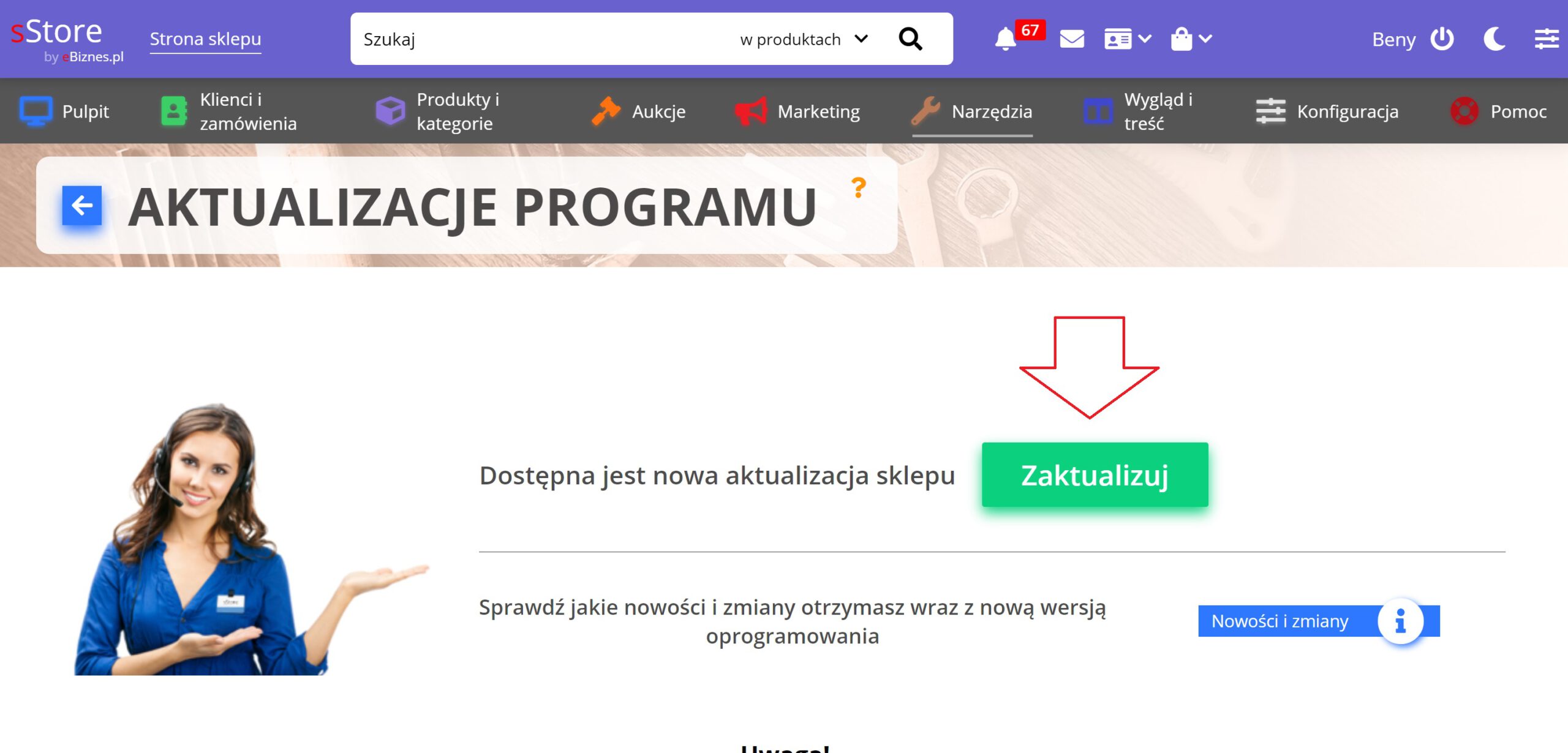
- Czekaj, aż proces aktualizacji dojdzie do końca. W zależności od obecnie posiadanej wersji sklepu, szybkości łącza i dostępności aktualizacji, proces ten może trwać od kilku minut do godziny.
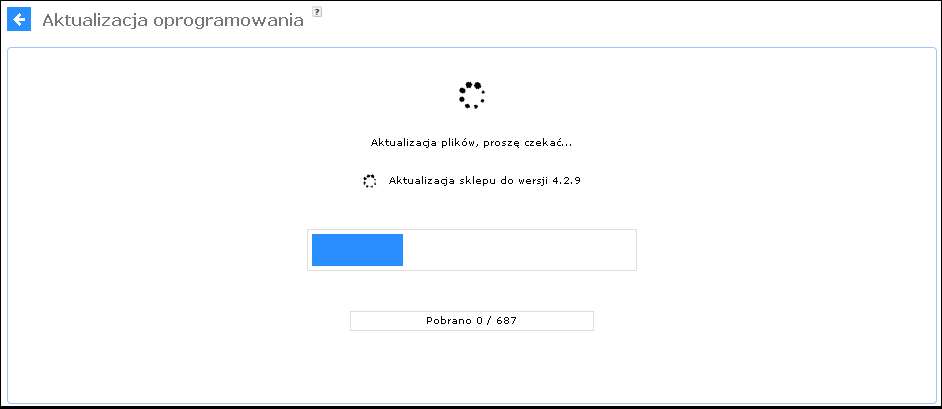
- Wyczyść cache sklepu, klikając w przycisk Wyczyść cache sklepu, a następnie w Wyczyść wszystko. Cache sklepu możesz również wyczyścić w dowolnym momencie w menu Konfiguracja > Administracja, system > Pamięć cache.


- Odśwież stronę sklepu za pomocą skrótu Ctrl+F5 lub Ctrl+r, w zależności od używanej przeglądarki.
Uwaga!
Jeżeli w swoim sklepie internetowym posiadasz indywidualny szablon, niektóre funkcje sklepu po aktualizacji mogą działać niepoprawnie lub mogą nie być dostępne w szablonie. W takim przypadku konieczne będzie dostosowanie szablonu do nowych funkcji sklepu, co jest usługą dodatkowo płatną zgodnie z naszą ofertą.

